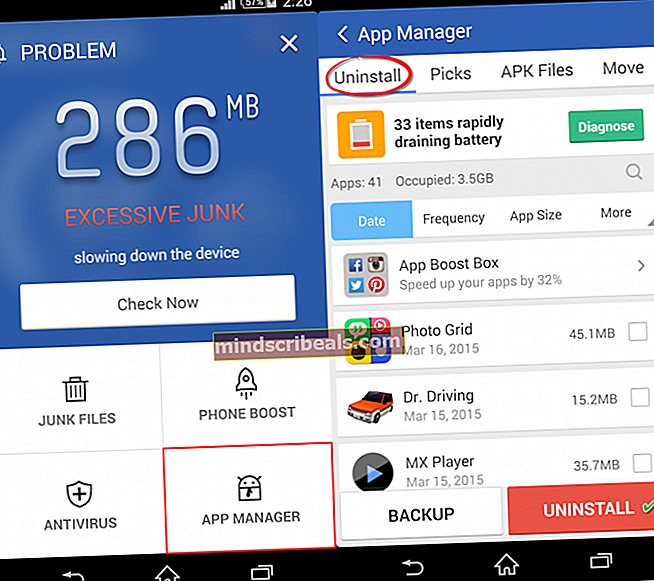Ako optimalizovať výkon zariadenia Android
Podľa celosvetových štatistík používateľov smartfónov sa Android vždy používal relatívne viac ako iOS, Symbian, Blackberry a ďalšie mobilné operačné systémy. Včasná aktualizácia operačného systému udržiavala jeho používateľov závislých. Závislosť, ktorú v súčasnosti máme na technológii, najmä na našich telefónoch, však tiež viedla k poruchám výkonu.
Preto veľa vzrástla motivácia optimalizovať výkon systému Android. „Ako optimalizovať Android pre rôzne zariadenia‘Sa pravdepodobne stal jedným z najčastejších dotazov, na ktoré používatelia OS požadujú odpoveď. Technológia je predovšetkým o lepšom výkone, ale ak to nemôžeme zo svojho systému dostať, na čo to je. Preto sme zhromaždili niektoré z najlepších (testovaných) tipov a aplikácií, ktoré vám môžu pomôcť dosiahnuť optimálny výkon vášho zariadenia so systémom Android.
Osobne som otestoval uvedené návrhy na svojom vlastnom telefóne Sony Xperia Z, ktorý je nakonfigurovaný na Android 4.4.4 (Kitkat).
TIP: Uviedli sme niekoľko tipov, ktoré zlepšujú výkon vášho zariadenia s Androidom. Aj keď existuje aplikácia takmer pre všetko, v prípade nedostatku pamäťovej pamäte alebo nedostatku voľného miesta v úložisku môžete vždy vyriešiť tieto problémy manuálnym spôsobom.
Optimalizácia systému Android, ktorú môžete robiť sami
Aplikáciu Clean Master sme použili ako alternatívu k manuálnemu vykonaniu optimalizácie. Čistý majster je bezplatná a populárna aplikácia od spoločnosti Cheetah Mobile, ktorá je dodávaná s nevyžiadanou funkciou čistenia, antivírusom, zosilňovačom telefónov a modulmi správcu aplikácií. Mnoho úložného priestoru je možné získať iba klepnutím na možnosť Nevyžiadaný súbor, ktorá vymaže systémovú medzipamäť aplikácie a dočasné súbory.

Napriek tomu Obchod Google Play má množstvo podobných aplikácií ako DU Booster, CCleaner, Memory Booster (upgradovateľný), Advanced Task Killer, 3c Toolbox alebo CPU Tuner, ktoré je možné použiť namiesto Clean Master. Niektoré z nich však môžu vyžadovať zakorenenie vášho zariadenia.
Je dôležité zabezpečiť, aby boli vopred zálohované základné aplikácie a zodpovedajúce údaje a aby ste si boli vedomí správnych krokov pri rootovaní zariadenia. Ak nie, dôrazne sa odporúča zvoliť aplikáciu, ktorá nevyžaduje rootovanie.Zabiť aplikácie na pozadí: Aj keď máte silnú internú a externú pamäť, je možné, že sa váš telefón spomalí. Môže to byť z dôvodu veľkého zaťaženia procesora v dôsledku aktivity na pozadí. Prvým krokom je ukončenie tejto aktivity zabitím aplikácií, ktoré sa ešte nepoužívajú, a ktoré bežia na pozadí. To vás môže ušetriť od výrazného spomalenia výkonu.
Pomocou aplikácie: Spustite aplikáciu Clean Master a klepnite na „Phone Boost“. Nasledujúca obrazovka sa zobrazí, keď aplikácia analyzuje využitie procesora, aktuálne spustené aplikácie a množstvo získateľnej pamäte. Vyberte požadované aplikácie začiarknutím príslušného políčka a klepnite na Boost. Toto do značnej miery zlepší výkon procesora, čo povedie k rýchlejšiemu spracovaniu.

Bez aplikácie: Klepnite na ikonu správcu úloh a na obrazovke sa zobrazí zoznam momentálne spustených aplikácií (na pozadí). Prejdením prstom po všetkých aplikáciách (jednu po druhej) doprava / doľava ich úplne ukončíte a znova získate výkon spracovania.

Pravidelne aktualizujte aplikácie: Pravidelná aktualizácia aplikácií je tiež pravdepodobnou príčinou zníženého výkonu. Väčšina aktualizácií prichádza s opravami, opravami chýb a ďalšími vylepšeniami, ktoré zlepšujú výkon príslušnej aplikácie, vďaka čomu zariadenie funguje správne.

V obchode Play: Technicky vzaté, neexistuje žiadny manuálny postup alebo postup založený na aplikácii, ktorý by aktualizoval vaše aplikácie. Play Store od spoločnosti Google však toto ustanovenie ponúka. Prejdite do časti Moje aplikácie a vo svojom účte Play Store a skontrolujte, či sú aplikácie aktualizované alebo nie. Kliknutím na Aktualizovať všetko aktualizujete všetky dostupné aktualizácie uvedených aplikácií. Všetky alebo všetky opravy chýb a aktualizácie týkajúce sa výkonu / funkcií softvéru budú
získajte aktualizáciu.

Vyčistenie nepotrebných aplikácií: Rýchla rýchlosť sťahovania tiež zvýšila nárast počtu a rozmanitosti aplikácií. Otvorte zoznam aplikácií a jednoducho si položte túto veľmi jednoduchú otázku: Potrebujem ich všetky? Ak je to tak, spravujte ich spracovanie; ak nie spravovať ich tak, že sa ich zbavíte. Zbytočné množstvo úložného priestoru nezíska iba dočasná aplikácia, ale aj jej vyrovnávacia pamäť. programové a dátové súbory ponúkajú obrovský priestor pre zväčšenie pamäte a zvýšený výkon.
Pomocou aplikácie: Spustite Clean Master a klepnite na Správca aplikácií. Zobrazí sa zoznam aplikácií stiahnutých do vášho zariadenia so systémom Android. V hornej časti obrazovky budete môcť zobraziť množstvo možností poskytovaných na správu aplikácií.
- V dolnej časti klepnite na Odinštalovať
- Vyberte aplikáciu, ktorú už nepotrebujete.
- Uveďte zoznam aplikácií podľa ich atribútov (dátum / frekvencia / veľkosť)
- Klepnite na Odinštalovať v hornej časti
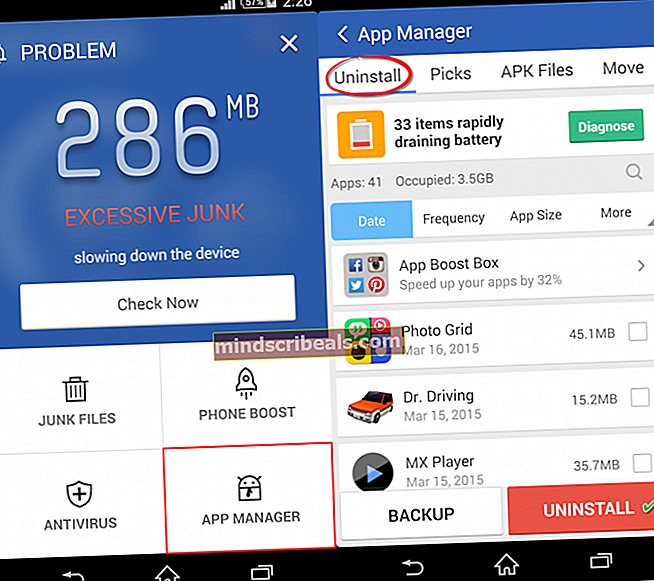
Bez aplikácie: Tento proces je trochu namáhavý, ale funguje dobre, ak je potrebné odinštalovať iba niekoľko aplikácií.
Choď do nastavení
Klepnite na aplikáciu, ktorú chcete odinštalovať
Klepnite na Vymazať údaje
Klepnite na Odinštalovať

Zbavte sa nevyžiadaných údajov: Vo vašom zariadení so systémom Android sa nachádza veľa nežiaducich položiek, ako je systémová medzipamäť, dočasné súbory a nevyžiadané údaje, vďaka čomu sú pomalé a niekedy nereagujú. Vymazanie týchto súborov je v pravidelných intervaloch nevyhnutnosťou, aby sa obmedzili problémy s výkonom.
Pomocou aplikácie: Otvorte aplikáciu Clean Master a prejdite na Nevyžiadané súbory. Tento modul aplikácie umožňuje mazať nevyžiadané dáta, súbory v pamäti uložené v zariadení a ďalšie zvyškové súbory, aby sa zvýšila pamäť zariadenia. Keď štandard nevyžiadanej pošty vypočítava množstvo nevyžiadanej pošty, ktorú je možné odstrániť, klepnite na Vyčistiť nevyžiadanú poštu. Zobraziť proces odstránenia nevyžiadanej pošty.

Bez aplikácie: Prejdite do ponuky Nastavenia na smartfóne alebo tablete a vyberte Aplikácie. Vyberte každú aplikáciu (ktorú je potrebné odstrániť) jednotlivo a klepnite na položku Vymazať medzipamäť.

Užitočné tipy, ktoré sa môžu hodiť Okrem navrhovaných trikov je tu niekoľko tipov, ktoré je možné prijať na optimalizáciu úložnej pamäte, pamäte RAM a procesora vášho zariadenia so systémom Android.
Možnosti vývojára: Pri prechode z jednej aplikácie do druhej alebo pri spustení aplikácie sa spotrebuje veľa času a prostriedkov. Je to tak kvôli animácii. Ak si myslíte, že je váš smartphone dostatočne rýchly, skúste deaktivovať animáciu (Nastavenia> Možnosti pre vývojárov) a uvidíte skutočnú rýchlosť, na ktorú váš telefón dokáže pracovať.

Úplné ukončenie aplikácií: Ukončíte aplikácie, zabijete ich a vypnete ich v správcovi úloh. Niektoré aplikácie však potrebujú viac. Niektoré aplikácie sú príliš lepkavé a zostávajú na oznamovacej lište, aj keď sa nepoužívajú. Napriek tomu tiež prichádzajú s vyhradenou možnosťou výstupu. Ak máte také aplikácie, použite radšej tlačidlo ukončenia, než aby ste opustili okno.

Povedzte Nie živým tapetám: Živé tapety sú nepochybne cool a hypnotizujúce. Ale tiež spotrebúvajú obrovské množstvo zdrojov. Vo výsledku to spomalí zariadenie a vybije batériu z dôvodu počtu rámcov použitých v jeho animácii. Zbavte sa ich a použite radšej statické tapety.

Používajte správnu pamäťovú kartu: Pri výbere pre váš telefón s Androidom nezáleží iba na veľkosti pamäťovej karty. Trieda kvality je niečo, čo si uvedomuje len málokto. Pre vysokú rýchlosť sa odporúča kvalitná trieda 10 a na SD karte ju vidíte označenú krúžkom. Vždy sa však odporúča vykonať malé testovanie.
Optimalizovať hierarchiu a rozloženia: Rozloženie je dôležitou súčasťou aplikácie, ktorá pri nesprávnom použití môže viesť k aplikácii, ktorá neustále vyčerpáva pamäť telefónu svojím pomalým používateľským rozhraním. Vďačne Android SDK prichádza s nástrojmi, ktoré môžu pomôcť odhaliť problémy s výkonom v rozložení a opraviť ich tak, aby ponúkali plynulé posúvanie používateľského rozhrania, ktoré zanecháva zanedbateľnú stopu pamäte.
Ak nič nefunguje, obnovte výrobné nastavenia: Ak vo vašom zariadení nefunguje nič z vyššie uvedeného, pravdepodobne preto, že už toho bolo veľa, obnovte výrobné nastavenia. Nezabudnite však zálohovať všetko, čo je pre vás nevyhnutné, od aplikácií až po jeho údaje.

Hardvérové konfigurácie ako úložisko, RAM a procesor zariadenia hrajú zásadnú úlohu pri zlepšovaní alebo znižovaní výkonu telefónu. Avšak technológia, ktorú zariadenie spracováva, a miera jeho využitia tiež určujú druh výstupu a výkonu, ktorý by jeho hardvér vykreslil. Vyššie uvedené tipy a triky vám pomôžu vedieť, ako optimalizovať Android pre rôzne zariadenia vrátane smartphonov a tabletov. Upozorňujeme, že tu odporúčané postupy sú odborne testované a priniesli optimálne výsledky. Uistite sa však, že navrhované tipy a preventívne opatrenia sú implementované správne, aby nedošlo k nepríjemnostiam alebo strate dôležitých údajov.
Značky urýchľujú výkon telefónu Android